Ansible AWX je OpenSource verze ansible tower. AWX poskytuje webové uživatelské rozhraní, REST API a task engine postavené na Ansible. Je to upstream projekt pro Tower, komerční derivát AWX.
V tomto tutoriálu vám ukážu, jak nainstalovat a nakonfigurovat AWX pomocí Docker.
Budu používat 3 servery s minimální instalací centos 7 a SELinux v permisivním režimu.
- 192.168.1.25 Server AWX
- 192.168.1.21 klient1
- 192.168.1.22 klient2
Systémové požadavky pro server AWX
- Alespoň 4 GB paměti.
- Alespoň 2 jádra procesoru.
- Alespoň 20 GB místa.
- Spuštění Dockeru, Openshift nebo Kubernetes.
Zkontrolujte konfiguraci SELinux.
sestatus
Výsledek:
[[email protected] ~]# sestatus SELinux status: enabled SELinuxfs mount: /sys/fs/selinux SELinux root directory: /etc/selinux Loaded policy name: targeted Current mode: permissive Mode from config file: permissive Policy MLS status: enabled Policy deny_unknown status: allowed Max kernel policy version: 28 [[email protected] ~]#
Deaktivujte firewall.
[[email protected] installer]# systemctl stop firewalld [[email protected] installer]# systemctl disable firewalld Removed symlink /etc/systemd/system/multi-user.target.wants/firewalld.service. Removed symlink /etc/systemd/system/dbus-org.fedoraproject.FirewallD1.service. [[email protected] installer]#
Přidání položek hostitele do /etc/hosts
[[email protected] ~]# cat /etc/hosts 192.168.1.25 awx.sunil.cc awx 192.168.1.21 client1.sunil.cc client1 192.168.1.22 client2.sunil.cc client2 [[email protected] ~]#
Povolit epel repo.
[[email protected] ~]# yum install -y epel-release
Nainstalujte balíčky.
[[email protected] ~]# yum install -y yum-utils device-mapper-persistent-data lvm2 ansible git python-devel python-pip python-docker-py vim-enhanced
Nakonfigurujte stabilní úložiště docker ce.
[[email protected] ~]# yum-config-manager --add-repo https://download.docker.com/linux/centos/docker-ce.repo
Instalace dockeru.
[[email protected] ~]# yum install docker-ce -y
Spusťte službu dockeru.
[[email protected] ~]# systemctl start docker
Povolit službu dockeru.
[[email protected] ~]# systemctl enable docker
Klonování úložiště AWX.
[[email protected] ~]# git clone https://github.com/ansible/awx.git [[email protected] ~]# cd awx/ [[email protected] awx]# git clone https://github.com/ansible/awx-logos.git [[email protected] awx]# pwd /root/awx [[email protected] awx]#
Přejděte do adresáře instalačního programu v /root/awx.
[[email protected] awx]# cd installer/
Upravte následující parametry v inventáři.
[[email protected] awx]# vim inventory postgres_data_dir=/var/lib/pgdocker awx_official=true awx_alternate_dns_servers="4.2.2.1,4.2.2.2" project_data_dir=/var/lib/awx/projects
Vaše konfigurace by měla vypadat takto.
[[email protected] installer]# cat inventory |grep -v "#" localhost ansible_connection=local ansible_python_interpreter="/usr/bin/env python" [all:vars] dockerhub_base=ansible dockerhub_version=latest rabbitmq_version=3.6.14 awx_secret_key=awxsecret postgres_data_dir=/var/lib/pgdocker host_port=80 docker_compose_dir=/var/lib/awx pg_username=awx pg_password=awxpass pg_database=awx pg_port=5432 awx_official=true awx_alternate_dns_servers="4.2.2.1,4.2.2.2" project_data_dir=/var/lib/awx/projects [[email protected] installer]#
Nyní se nasazuje AWX přes Docker.
[[email protected] installer]# ansible-playbook -i inventory install.yml -vv
To bude chvíli trvat v závislosti na konfiguraci serveru.
Chcete-li zkontrolovat nasazení ansible play pro AWX, spusťte níže uvedený příkaz.
[[email protected] installer]# docker container ls CONTAINER ID IMAGE COMMAND CREATED STATUS PORTS NAMES 318c7c95dcbb ansible/awx_task:latest "/tini -- /bin/sh -c." 12 minutes ago Up 12 minutes 8052/tcp awx_task 642c2f272e31 ansible/awx_web:latest "/tini -- /bin/sh -c." 12 minutes ago Up 12 minutes 0.0.0.0:80->8052/tcp awx_web 641b42ab536f memcached:alpine "docker-entrypoint.s." 18 minutes ago Up 18 minutes 11211/tcp memcached b333012d90ac rabbitmq:3 "docker-entrypoint.s." 19 minutes ago Up 19 minutes 4369/tcp, 5671-5672/tcp, 25672/tcp rabbitmq ada52935513a postgres:9.6 "docker-entrypoint.s." 19 minutes ago Up 19 minutes 5432/tcp postgres [[email protected] installer]#
AWX je připraven a lze k němu přistupovat z prohlížeče.
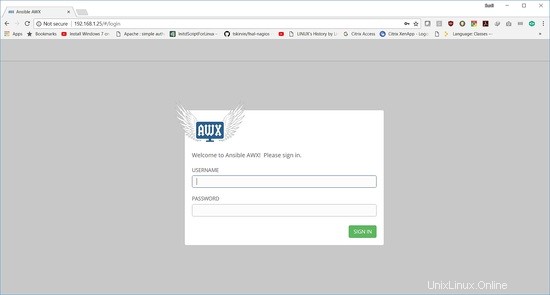
uživatelské jméno je "admin" a heslo je "password".
Konfigurace přihlášení bez hesla ze serveru AWX
Vytvořte uživatele na všech 3 hostitelích. Postupujte podle níže uvedených kroků na všech 3 serverech.
[[email protected] ~]# useradd ansible [[email protected] ~]# useradd ansible [[email protected] ~]# useradd ansible
Generování ssh klíče:
[[email protected] ~]# su - ansible [[email protected] ~]$ ssh-keygen Generating public/private rsa key pair. Enter file in which to save the key (/home/ansible/.ssh/id_rsa): Created directory '/home/ansible/.ssh'. Enter passphrase (empty for no passphrase): Enter same passphrase again: Your identification has been saved in /home/ansible/.ssh/id_rsa. Your public key has been saved in /home/ansible/.ssh/id_rsa.pub. The key fingerprint is: SHA256:j30gyTVQxcWIocdKMbVieZvfJzGkCjXhjtc5qu+fE8o [email protected] The key's randomart image is: +---[RSA 2048]----+ | +o==.+. | | O.oo . | | * @ . | | + @ * + | | S * = o | | B =.o o | | ..=.o.o .| | .E... o | | .oo.o. | +----[SHA256]-----+ [[email protected] ~]$
Přidání položky sudoers na všech 3 serverech jako poslední položka do souboru.
[[email protected] ~]# visudo ansible ALL=(ALL) NOPASSWD: ALL
Zkopírujte obsah id_rsa.pub do author_keys na všech 3 serverech.
[[email protected] .ssh]$ cat id_rsa.pub ssh-rsa AAAAB3NzaC1yc2EAAAADAQABAAABAQC4QmuzjVnGUnT1o6xGXD3DCDPUMiTf0xUkOU4kYrkpxHYZ1nWG1MBNGWChyWobnTKYDh4c80+ftSyPHAdeV6KOwADOu6MXvMXHMK3EDe4jn+R0ZArQTEF2qKSBgve23wQu5IoqdWjvBoIEGqxw3LkYbdGxZ5dqKlP5ePkRKal4TncV+tlhueDaKz8QfvXgz+y2jc3HMWAH6a7UYsDKutDttmDDVUwfMcvoS9j2VYOUHkTCenx/2Y3296ULmWCREW9e6fTXLmOowIBDAar01CThmAzYCnBDNAFOsolh9dL1CKwLCvOyK1UBgJlfrzdGI/+fS7aFiaqhXpt6hI4xndJf [email protected] [[email protected] .ssh]$ pwd /home/ansible/.ssh [[email protected] ~]$ cat .ssh/authorized_keys ssh-rsa AAAAB3NzaC1yc2EAAAADAQABAAABAQC4QmuzjVnGUnT1o6xGXD3DCDPUMiTf0xUkOU4kYrkpxHYZ1nWG1MBNGWChyWobnTKYDh4c80+ftSyPHAdeV6KOwADOu6MXvMXHMK3EDe4jn+R0ZArQTEF2qKSBgve23wQu5IoqdWjvBoIEGqxw3LkYbdGxZ5dqKlP5ePkRKal4TncV+tlhueDaKz8QfvXgz+y2jc3HMWAH6a7UYsDKutDttmDDVUwfMcvoS9j2VYOUHkTCenx/2Y3296ULmWCREW9e6fTXLmOowIBDAar01CThmAzYCnBDNAFOsolh9dL1CKwLCvOyK1UBgJlfrzdGI/+fS7aFiaqhXpt6hI4xndJf [email protected] [[email protected] ~]$chmod 600 .ssh/authorized_keys
klient1
[[email protected] ~]# su - ansible [[email protected] ~]$ ls [[email protected] ~]$ mkdir .ssh [[email protected] ~]$ cat .ssh/authorized_keys ssh-rsa AAAAB3NzaC1yc2EAAAADAQABAAABAQC4QmuzjVnGUnT1o6xGXD3DCDPUMiTf0xUkOU4kYrkpxHYZ1nWG1MBNGWChyWobnTKYDh4c80+ftSyPHAdeV6KOwADOu6MXvMXHMK3EDe4jn+R0ZArQTEF2qKSBgve23wQu5IoqdWjvBoIEGqxw3LkYbdGxZ5dqKlP5ePkRKal4TncV+tlhueDaKz8QfvXgz+y2jc3HMWAH6a7UYsDKutDttmDDVUwfMcvoS9j2VYOUHkTCenx/2Y3296ULmWCREW9e6fTXLmOowIBDAar01CThmAzYCnBDNAFOsolh9dL1CKwLCvOyK1UBgJlfrzdGI/+fS7aFiaqhXpt6hI4xndJf [email protected] [[email protected] ~]$ chmod 700 .ssh [[email protected] ~]$ chmod 600 .ssh/authorized_keys
klient2
[[email protected] ~]# su - ansible [[email protected] ~]$ ls [[email protected] ~]$ mkdir .ssh [[email protected] ~]$ cat .ssh/authorized_keys ssh-rsa AAAAB3NzaC1yc2EAAAADAQABAAABAQC4QmuzjVnGUnT1o6xGXD3DCDPUMiTf0xUkOU4kYrkpxHYZ1nWG1MBNGWChyWobnTKYDh4c80+ftSyPHAdeV6KOwADOu6MXvMXHMK3EDe4jn+R0ZArQTEF2qKSBgve23wQu5IoqdWjvBoIEGqxw3LkYbdGxZ5dqKlP5ePkRKal4TncV+tlhueDaKz8QfvXgz+y2jc3HMWAH6a7UYsDKutDttmDDVUwfMcvoS9j2VYOUHkTCenx/2Y3296ULmWCREW9e6fTXLmOowIBDAar01CThmAzYCnBDNAFOsolh9dL1CKwLCvOyK1UBgJlfrzdGI/+fS7aFiaqhXpt6hI4xndJf [email protected] [[email protected] ~]$ chmod 700 .ssh [[email protected] ~]$ chmod 600 .ssh/authorized_keys
Ověřování bezklíčového přihlášení:
[[email protected]x .ssh]$ ssh client1 The authenticity of host 'client1 (192.168.1.21)' can't be established. ECDSA key fingerprint is SHA256:TUQNYdF4nxofGwFO7/z+Y5dUETVEI0xPQL4n1cUcoCI. ECDSA key fingerprint is MD5:5d:73:1f:64:0e:03:ac:a7:7b:33:76:08:6d:09:90:26. Are you sure you want to continue connecting (yes/no)? yes Warning: Permanently added 'client1,192.168.1.21' (ECDSA) to the list of known hosts. Last login: Sun Mar 4 13:39:33 2018 [[email protected] ~]$ exit logout Connection to client1 closed. [[email protected] .ssh]$ [[email protected] .ssh]$ ssh client2 The authenticity of host 'client2 (192.168.1.22)' can't be established. ECDSA key fingerprint is SHA256:7JoWzteeQBwzc4Q3GGN+Oa4keUPMca/jtqv7gmmEZxg. ECDSA key fingerprint is MD5:85:77:3a:a3:07:31:d4:c1:41:ed:30:db:74:b4:ce:67. Are you sure you want to continue connecting (yes/no)? yes Warning: Permanently added 'client2,192.168.1.22' (ECDSA) to the list of known hosts. Last login: Sun Mar 4 13:51:27 2018 [[email protected] ~]$ exit logout Connection to client2 closed. [[email protected] .ssh]$
Nyní klikněte na tuto ikonu a přejděte na přihlašovací údaje -> přidat
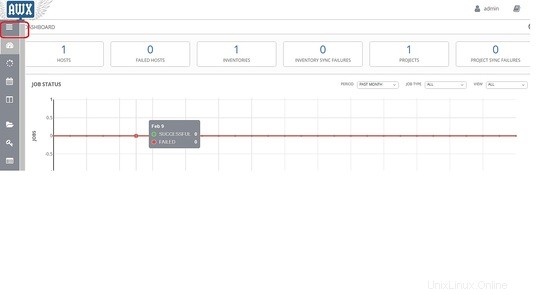
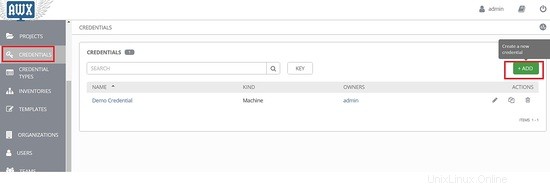
Vyberte organizaci a vyplňte uživatelské jméno a popis.
Zde je uživatelské jméno "ansible"
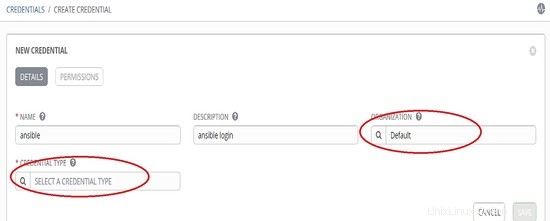
Vyberte 'stroj' pod typem pověření a vyplňte podrobnosti.
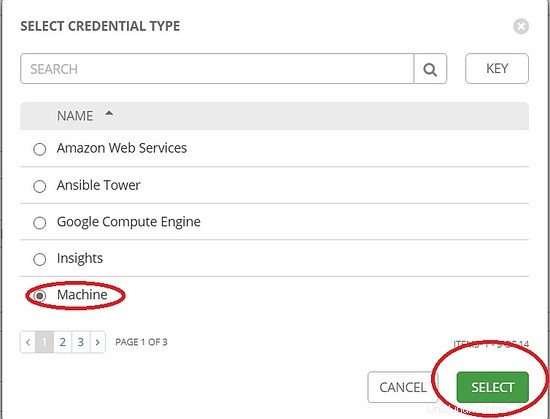
Získejte soukromý klíč ze serveru AWX.
[[email protected] .ssh]$ pwd /home/ansible/.ssh [[email protected] .ssh]$ cat id_rsa id_rsa id_rsa.pub [[email protected] .ssh]$ cat id_rsa -----BEGIN RSA PRIVATE KEY----- MIIEpAIBAAKCAQEAuEJrs41ZxlJ09aOsRlw9wwgz1DIk39MVJDlOJGK5KcR2GdZ1 htTATRlgoclqG50ymA4eHPNPn7UsjxwHXleijsAAzrujF7zFxzCtxA3uI5/kdGQK 0ExBdqikgYL3tt8ELuSKKnVo7waCBBqscNy5GG3RsWeXaipT+Xj5ESmpeE53FfrZ Ybng2is/EH714M/sto3NxzFgB+mu1GLAyrrQ7bZgw1VMHzHL6EvY9lWDlB5Ewnp8 f9mN9velC5lgkRFvXun01y5jqMCAQwGq9NQk4ZgM2ApwQzQBTrKJYfXS9QisCwrz sitVAYCZX683RiP/n0u2hYmqoV6beoSOMZ3SXwIDAQABAoIBAQCcfiUU6S9fJfca DTmqxHrcIyJJzZDN3GvvSRBaDNLwa2BWz3Mf4Z+1m6Ebp4IME/W9ePgQZIGyxeAj Z43Gja2Nifrlmi2JYpWjeG+MvLwN26XfSHx6rtlGmzKkoIQc98qIvSevqepGYAOa 0sC0VnKKEfNvtei+jVam4hy/e9/oQWHV8c/yueLWpCx2pWOy5m7WVLdwNQSK+8pu sxHLFTNCSC9wddBN80FVxhJQ7L4D2DzcprhcfUz6Uz7Ju7v8MtSksirDnaGliWJ3 NvxhntJYKvgQ30pvBr//y0lYnAB+O0jJhOpHlgD2hNSlI8sgUxmVyl+gC9Dhnq+v 1uKm3CThAoGBAOx+YIGGT/ymqJ53k8Dj4keKctI4+E3p/7Tr2jEyRff177VUjITQ UnrRTw1W+XSE5cszitVYbv0WUwTJoSSrKaRaVG7iORaqcv0LkG8gnlcrcifRXSl5 5xMsPCw0adwtoyhrHQLbENntMl+iQw2JbE6fvldvNe2kPdL3B2T7Jw1RAoGBAMd1 GvsOHLaKtTD0me+wgGnql0GIp90elE7rQ1p6VMxZkE68b+0jX9xHAt2zxocR84+L Gi6uAZvBqnwmH48c7Do6/oulrJXH2OcT6S8+F/kM7PWNT0Z0J0MW/+npVoPwSihZ N4/uanR47L0YYVlTRgxmakSUZnitrEz754V+YjivAoGBAM1qtC6tWHrO0/XZTbik +F5FrphVLbCXiSlAF6TV0xqfP5gUmX2faZUOi4i9vC3uZZ9L5NKNXtJseq3U6Sht l90PLPmnfAjpArozOkCcZ4y1yxE09KPbI9BugtGusSizZ13rNCbP22I/eprA2Vc/ v5jHflB547DIEX9WXNDkqjYRAoGACD3ag40tuo04t3Ej+zd71uSOo3KWHRjqX+hw vAhaAKeiwt4ecdoIV/3HLIoFJgej3MaOqmceQeVaug6JN0ympjFR20tZOkcru0Cj XgRe0Tergun34J1kEe2dXXj6zjDbn5cwKI5db7qfbaDYROyf9Fs3AOZw5YOnnva5 tlZmkJkCgYB0tuVLQSOWsqjTAgkw7tDIMOds9o8dpGJTvXxcs2qWJIDQPQWxHVSl Qimh5DFBkrNDAYKKC386KaZOEKwG7G1YuGbh1+ns3piscJaBi2lPaeA1Y/QA6pCT t9Hbdzre5x0gDbKSHOk+QLJkVdfQX9jamRE6W0k0pXVF6ur8N5zfxA== -----END RSA PRIVATE KEY----- [[email protected] .ssh]$
Soukromý klíč (příklad).
-----BEGIN RSA PRIVATE KEY----- MIIEpAIBAAKCAQEAuEJrs41ZxlJ09aOsRlw9wwgz1DIk39MVJDlOJGK5KcR2GdZ1 htTATRlgoclqG50ymA4eHPNPn7UsjxwHXleijsAAzrujF7zFxzCtxA3uI5/kdGQK 0ExBdqikgYL3tt8ELuSKKnVo7waCBBqscNy5GG3RsWeXaipT+Xj5ESmpeE53FfrZ Ybng2is/EH714M/sto3NxzFgB+mu1GLAyrrQ7bZgw1VMHzHL6EvY9lWDlB5Ewnp8 f9mN9velC5lgkRFvXun01y5jqMCAQwGq9NQk4ZgM2ApwQzQBTrKJYfXS9QisCwrz sitVAYCZX683RiP/n0u2hYmqoV6beoSOMZ3SXwIDAQABAoIBAQCcfiUU6S9fJfca DTmqxHrcIyJJzZDN3GvvSRBaDNLwa2BWz3Mf4Z+1m6Ebp4IME/W9ePgQZIGyxeAj Z43Gja2Nifrlmi2JYpWjeG+MvLwN26XfSHx6rtlGmzKkoIQc98qIvSevqepGYAOa 0sC0VnKKEfNvtei+jVam4hy/e9/oQWHV8c/yueLWpCx2pWOy5m7WVLdwNQSK+8pu sxHLFTNCSC9wddBN80FVxhJQ7L4D2DzcprhcfUz6Uz7Ju7v8MtSksirDnaGliWJ3 NvxhntJYKvgQ30pvBr//y0lYnAB+O0jJhOpHlgD2hNSlI8sgUxmVyl+gC9Dhnq+v 1uKm3CThAoGBAOx+YIGGT/ymqJ53k8Dj4keKctI4+E3p/7Tr2jEyRff177VUjITQ UnrRTw1W+XSE5cszitVYbv0WUwTJoSSrKaRaVG7iORaqcv0LkG8gnlcrcifRXSl5 5xMsPCw0adwtoyhrHQLbENntMl+iQw2JbE6fvldvNe2kPdL3B2T7Jw1RAoGBAMd1 GvsOHLaKtTD0me+wgGnql0GIp90elE7rQ1p6VMxZkE68b+0jX9xHAt2zxocR84+L Gi6uAZvBqnwmH48c7Do6/oulrJXH2OcT6S8+F/kM7PWNT0Z0J0MW/+npVoPwSihZ N4/uanR47L0YYVlTRgxmakSUZnitrEz754V+YjivAoGBAM1qtC6tWHrO0/XZTbik +F5FrphVLbCXiSlAF6TV0xqfP5gUmX2faZUOi4i9vC3uZZ9L5NKNXtJseq3U6Sht l90PLPmnfAjpArozOkCcZ4y1yxE09KPbI9BugtGusSizZ13rNCbP22I/eprA2Vc/ v5jHflB547DIEX9WXNDkqjYRAoGACD3ag40tuo04t3Ej+zd71uSOo3KWHRjqX+hw vAhaAKeiwt4ecdoIV/3HLIoFJgej3MaOqmceQeVaug6JN0ympjFR20tZOkcru0Cj XgRe0Tergun34J1kEe2dXXj6zjDbn5cwKI5db7qfbaDYROyf9Fs3AOZw5YOnnva5 tlZmkJkCgYB0tuVLQSOWsqjTAgkw7tDIMOds9o8dpGJTvXxcs2qWJIDQPQWxHVSl Qimh5DFBkrNDAYKKC386KaZOEKwG7G1YuGbh1+ns3piscJaBi2lPaeA1Y/QA6pCT t9Hbdzre5x0gDbKSHOk+QLJkVdfQX9jamRE6W0k0pXVF6ur8N5zfxA== -----END RSA PRIVATE KEY-----
Zkopírujte soukromý klíč pod ssh private key a klikněte na uložit.
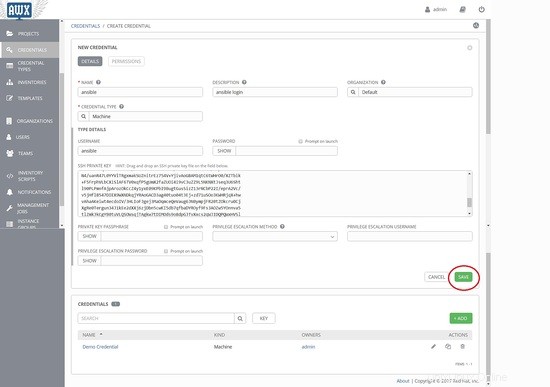
Klikněte na Zásoby a klikněte na Přidat inventář.
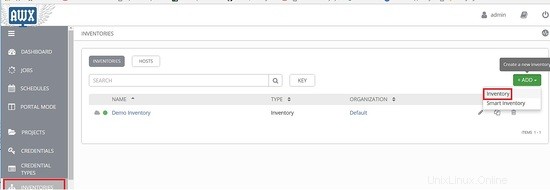
Podle toho vyplňte podrobnosti.

Klikněte na hostitele -> přidat hostitele.
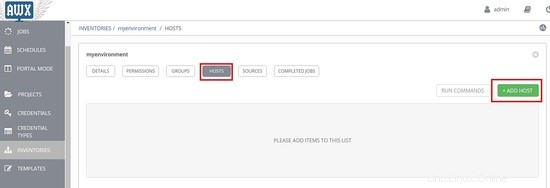
Přidejte níže uvedené podrobnosti:
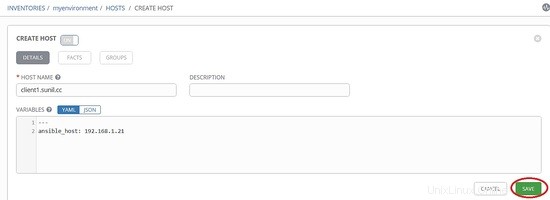
Přidejte níže uvedené podrobnosti pro klienta2.
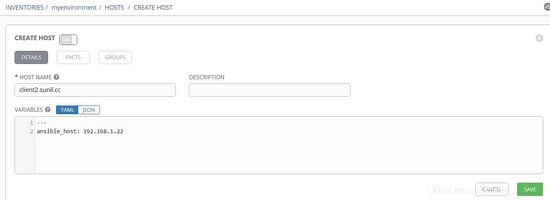
Otestujte konektivitu přes AWX.
Vyberte oba hostitele a klikněte na spustit příkazy.
Vyberte ping a další podrobnosti a klikněte na Spustit.
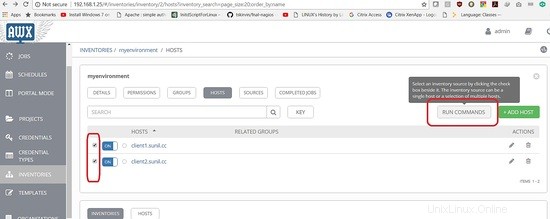
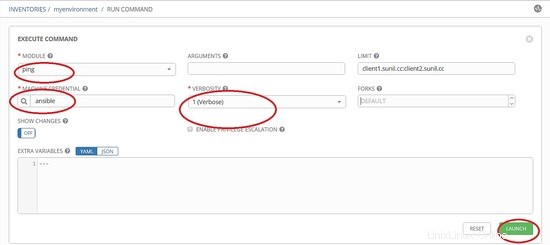
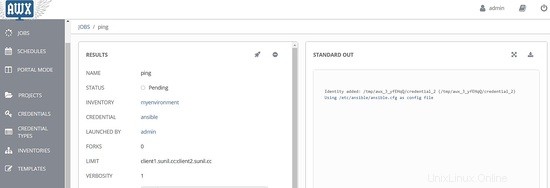
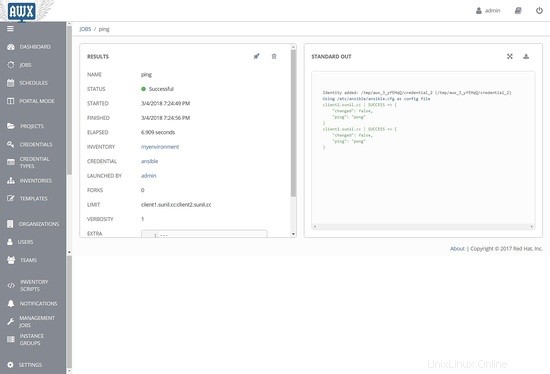
To je pro tento tutoriál vše. V dalším tutoriálu vám ukážu, jak nainstalovat AWX pomocí rpm a také jak spouštět playbooky a provádět volání API v dalších tutoriálech.